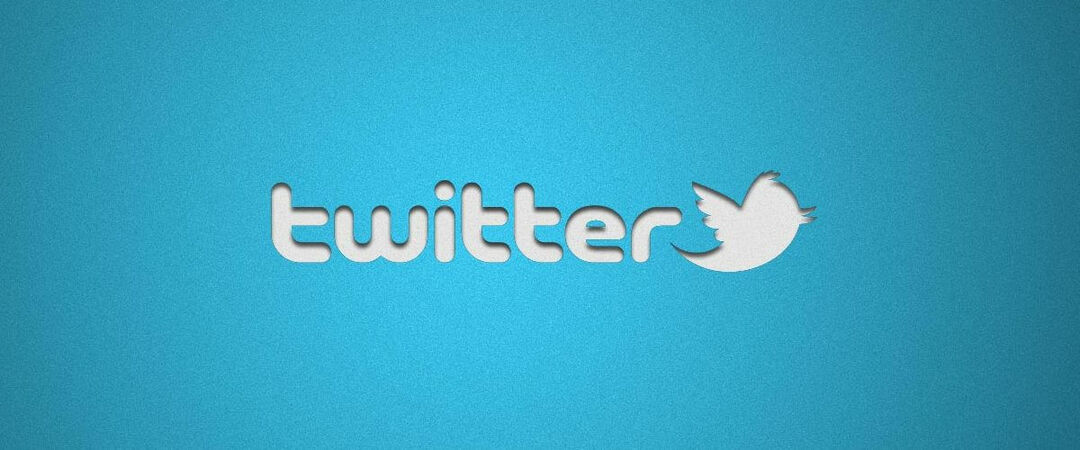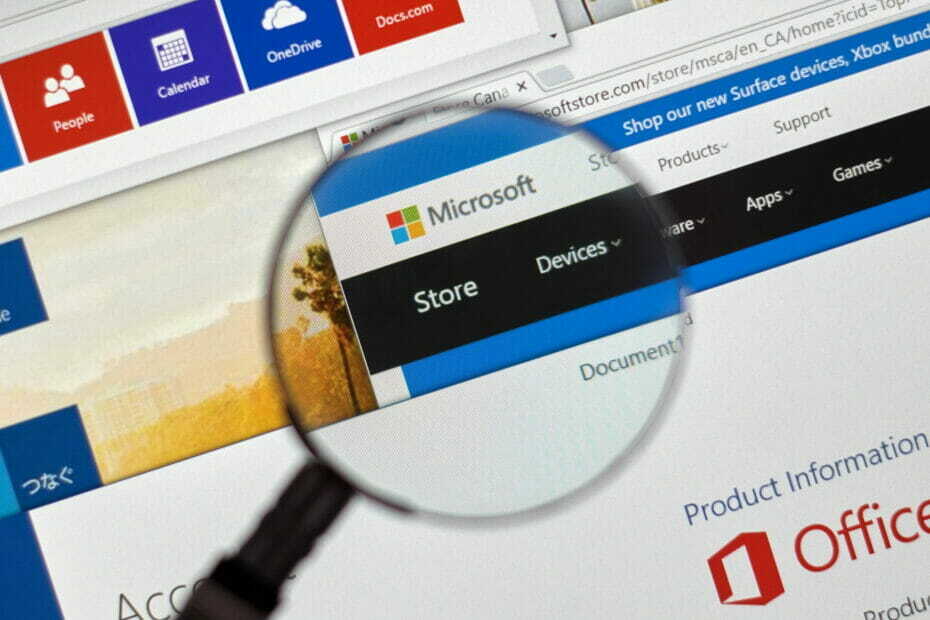- Microsoft Store on Windows 10: n, sovellusten virallisen ja tärkeimmän lähteen, keskeinen osa.
- Palvelimen kompastunut virhekoodi on 0x80072F05 tapahtuu, kun yrität käyttää Microsoft Storea.
- Jos tarvitset lisätietoja tästä kaikesta, käy kattavassa Microsoft Store -sivu.
- Jos sinulla on muita PC-ongelmia, älä epäröi tarkistaa Keskuksen vianmääritys ratkaisuihin.

Tämä ohjelmisto pitää ajurit käynnissä ja pitää sinut turvassa tavallisista tietokonevirheistä ja laitteistovikoista. Tarkista kaikki ohjaimesi nyt kolmessa helpossa vaiheessa:
- Lataa DriverFix (vahvistettu lataustiedosto).
- Klikkaus Aloita skannaus löytää kaikki ongelmalliset kuljettajat.
- Klikkaus Päivitä ohjaimet uusien versioiden saamiseksi ja järjestelmän toimintahäiriöiden välttämiseksi.
- DriverFix on ladannut 0 lukijoita tässä kuussa.
Windows 10 toi kaikenlaisia hämmästyttäviä ominaisuuksia, mutta kaikista uusista ominaisuuksista ja parannuksista huolimatta on olemassa tiettyjä ongelmia, joita voi tapahtua ajoittain.
Yksi käyttäjien havaitsemista virheistä on palvelimen kompastuminen Virhekoodi on 0x80072F05, joten tutkitaan ja selvitetään, miten ongelma korjataan.
Palvelin kompastui voi olla ärsyttävä virhe, joka estää sinua käyttämästä Microsoft Storea. Puhuessaan tästä virheestä käyttäjät ilmoittivat seuraavista siihen liittyvistä ongelmista:
- 80072ee7 Windows 10 -kauppa - 80072ee7-virhe voidaan korjata käyttämällä yhtä ratkaisustamme.
- Microsoft Store -välimuisti voi olla vaurioitunut - Voi näkyä, jos Microsoft Store -välimuisti on vioittunut. Voit korjata ongelman yksinkertaisesti poistamalla välimuistin.
- Palvelimen kompastettua sivua ei voitu ladata - Tämä on toinen tämän virheen muunnelma, ja jos kohtaat sen, yritä poistaa virustorjunta käytöstä.
- Palvelin kompastui 0x8000ffff - Tämä virhe voi ilmetä Microsoft Storea käytettäessä. Jos näin tapahtuu, yritä poistaa välityspalvelimesi käytöstä ja tarkista, auttaako se.
- Windows 10 Store ei voi muodostaa yhteyttä palvelimeen - Jos sinulla on tämä ongelma, voit yrittää rekisteröidä Microsoft Store -sovelluksesi uudelleen.
- Palvelin kompasteli Microsoft Storen - Tämä on suhteellisen yleinen ongelma. Korjaa ongelma tarkistamalla, ovatko tarvittavat palvelut käynnissä.
Tämä virhe ilmenee yleensä, kun yrität käyttää Microsoft Storea, mutta käytettävissä on useita ratkaisuja.
Ensimmäinen asia, joka sinun on tiedettävä tästä asiasta, on se, että joskus voi olla sisäisiä ongelmia Microsoft Store, joten paras ratkaisu on odottaa hetki ja päivittää sivu nähdäksesi onko ongelma ratkaistu.
Lisäksi on aina hyvä pitää Windows ajan tasalla, koska päivitykset tarjoavat korjauksia tällaisiin sisäisiin ongelmiin. Jos sinulla on ongelmia Microsoft Storen kanssa, haluat ehkä poistaa virustentorjunnan väliaikaisesti käytöstä ja yrittää uudelleen.
Kuinka korjaan Microsoft Store -virheen 0x80072F05?
1. Tarkista virustentorjunta
 Virustorjunnan käyttö on tärkeää, jos haluat suojata tietokonettasi haittaohjelma. Joskus sen asetukset voivat kuitenkin häiritä verkkoyhteyttäsi Palvelin kompastui virheilmoitus.
Virustorjunnan käyttö on tärkeää, jos haluat suojata tietokonettasi haittaohjelma. Joskus sen asetukset voivat kuitenkin häiritä verkkoyhteyttäsi Palvelin kompastui virheilmoitus.
Voit korjata ongelman tarkistamalla virustorjunta ja poista käytöstä kaikki asetukset, jotka saattavat häiritä verkkoyhteyttäsi.
Avast käyttäjät ilmoittivat, että heidän oli otettava käyttöön Internet-jakamistila sisään Palomuuriasetukset ongelman korjaamiseksi, joten muista tehdä se. Jos et löydä tätä ominaisuutta tai jos ongelma jatkuu, kannattaa harkita siirtymistä toiseen virustorjuntaan.
Markkinoilla on monia hyviä ratkaisuja, mutta suosittelemme vahvasti käyttämään sitä VIPRE Antivirus Plus. Se on erittäin tehokas tietoturvaratkaisu, joka ei häiritse Microsoft Storea tai muita sovelluksia.
Sen tehokkain ominaisuus on Kehittynyt aktiivinen suojaus joka käyttää koneoppimistekniikoita uusimpien polymorfisten haittaohjelmien tunnistamiseen ja estämiseen.

VIPRE Antivirus Plus
Voit käyttää mitä tahansa sovellustasi, mukaan lukien Microsoft Store, vapaasti, häiritsemättä.
Vieraile verkkosivustolla
2. Poista välityspalvelin käytöstä
- paina Windows-näppäin + I pikakuvake Asetukset-sovellus.
- Mene Verkko ja Internet.

- Valitse vasemmalla olevasta valikosta Välityspalvelin, ja poista kaikki asetukset käytöstä oikeassa ruudussa.

Monet käyttäjät käyttävät valtakirja heidän yksityisyytensä suojaamiseksi verkossa välityspalvelimesi voi kuitenkin häiritä Internet-yhteyttäsi ja aiheuttaa sen Palvelin kompastui virheilmoitus. Voit korjata tämän ongelman vain poistamalla välityspalvelimen käytöstä Windows 10: ssä.
Kun olet tehnyt tämän, tarkista, onko ongelma ratkaistu. Jos haluat silti suojata yksityisyyttäsi verkossa, sinun kannattaa harkita käyttöä VPN välityspalvelimen sijaan.
Markkinoilla on monia hyviä VPN-sovelluksia, mutta Yksityinen Internet-yhteys tarjoaa parhaan suojan, eikä se häiritse Microsoft Storea, kuten välityspalvelin, joten kokeile sitä.
Tällä mahtavalla VPN: llä ei ole ilmaista kokeiluversiota, mutta se tarjoaa 30 päivän rahat takaisin, joten sinulla on koko ajan aikaa testata sitä maailmassa.

Yksityinen Internet-yhteys
Sen lisäksi, että PIA pysyy poissa sovelluksistasi, se tarjoaa viiveettömän ja täysin turvallisen selauskokemuksen.
Vieraile verkkosivustolla
3. Säädä aika ja päivämäärä
 Tämä kuulostaa hieman yksinkertaiselta, mutta joskus jos aika tai päivämäärä eivät jostain syystä ole oikein Microsoft Store antaa sinulle tämän virheen, joten yksinkertaisin ratkaisu on vain tarkistaa aika ja päivämäärä ja nähdä, onko se oikea.
Tämä kuulostaa hieman yksinkertaiselta, mutta joskus jos aika tai päivämäärä eivät jostain syystä ole oikein Microsoft Store antaa sinulle tämän virheen, joten yksinkertaisin ratkaisu on vain tarkistaa aika ja päivämäärä ja nähdä, onko se oikea.
Monet käyttäjät kertoivat, että tämä ratkaisu toimi heille, joten suosittelemme, että kokeilet sitä.
4. Tyhjennä Microsoft Store -välimuisti
- Etsiä WSReset.exe ja suorita se järjestelmänvalvojana napsauttamalla sitä hiiren kakkospainikkeella ja valitsemalla Suorita järjestelmänvalvojana.

- Microsoft Store avautuu ja saat viestin sanomalla Kaupan välimuisti tyhjennettiin. Voit nyt selata Kaupasta sovelluksia.
Kun olet tyhjentänyt välimuistin, tarkista, onko ongelma ratkaistu.
Microsoft Store ei lataudu? Korjaa ongelma tarkistamalla tämä asiantuntijaopas
5. Rekisteröi Microsoft Store -sovellukset uudelleen
- Hakupalkin tyypissä voiman kuori ja valitse Suorita järjestelmänvalvojana aloittaa Windows PowerShell
 .
. - Kun PowerShell avautuu, kirjoita seuraava komento ja paina Tulla sisään:
Get-AppXPackage | Foreach {Add-AppxPackage -DisableDevelopmentMode -Register "$ ($ _. InstallLocation) AppXManifest.xml"}
- Tietokone käynnistyy uudelleen, kun prosessi on valmis.
- Hakupalkin tyypissä voiman kuori ja valitse Suorita järjestelmänvalvojana aloittaa Windows PowerShell
Toimittajan huomautus: Tämä artikkeli jatkuu seuraava sivu. Jos olet kiinnostunut muista Microsoft Store -viesteistä, tutustu laaja valikoima oppaita.
![Mikä on 5xx-palvelinvirhe Instagramissa [selitetty ja korjattu]](/f/bd58b96abb84b2e9492c83c2dda1d62c.webp?width=300&height=460)